Ubuntu – Línea de comandos
Ubuntu es un sistema operativo basado en Linux y la mayoría de los usuarios de Linux están más familiarizados con la interfaz de línea de comandos. En este capítulo, repasaremos algunas de las líneas de comandos más populares utilizadas en Ubuntu.
Invocar la línea de comandos
Para invocar la línea de comandos, vaya a la opción de búsqueda e introduzca la palabra clave del comando en el cuadro de búsqueda.
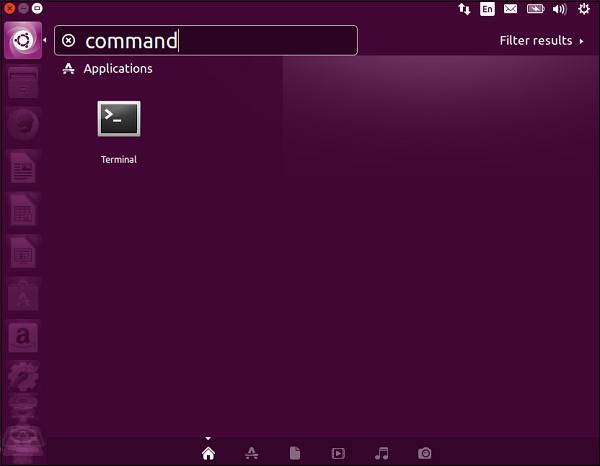
El resultado de la búsqueda dará la opción Terminal. Haga doble clic para obtener la línea de comandos como se muestra en la siguiente captura de pantalla.
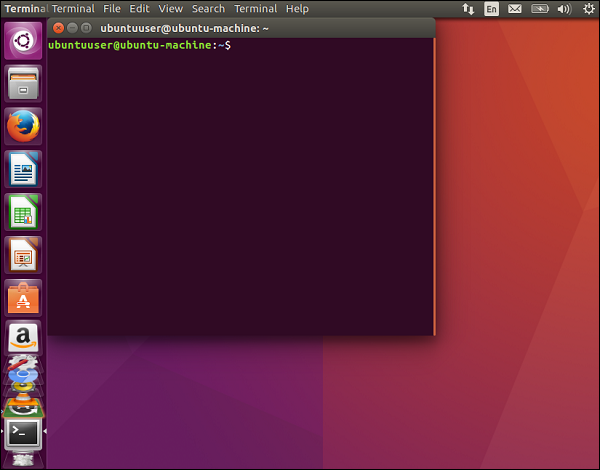
Listado de directorios
El comando más fácil para empezar, es el comando de listado de directorios que se utiliza para listar el contenido del directorio.
Sintaxis
ls –option directoryname
Parámetros
-
Opción – Estas son las opciones que se especifican con el comando ls.
-
Nombre del directorio – Este es el nombre opcional del directorio que se puede especificar junto con el comando ls.
Salida
La salida será el listado del contenido del directorio.
Ejemplo
En el siguiente ejemplo, sólo emitimos el comando ls para listar el contenido del directorio.
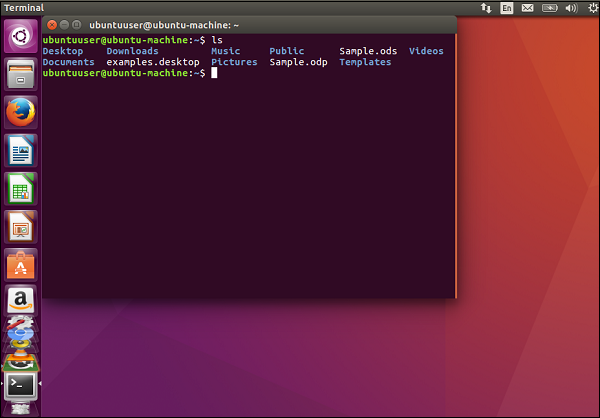
El listado del directorio actual se mostrará como salida.
Otra variante del comando ls es listar el directorio, pero con más detalles en cada línea. Esto se muestra en la siguiente captura de pantalla con el comando ls -l.
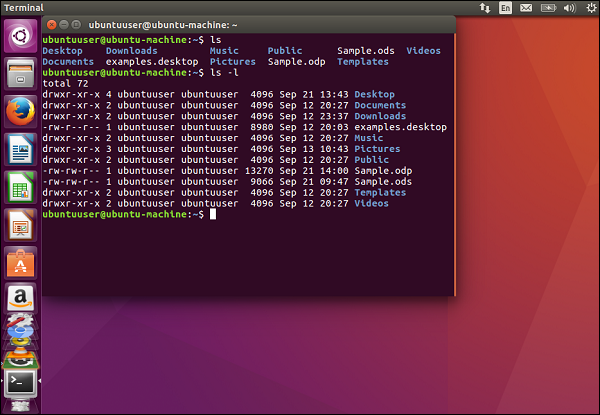
Borrar la pantalla
Para borrar la pantalla, podemos utilizar el comando clear.
Sintaxis
clear
Parámetros
Nada
Salida
La pantalla de la línea de comandos se borrará.
Ayuda del comando
Para obtener más información sobre un comando, podemos utilizar el comando ‘man’.
Sintaxis
man commandname
Parámetros
Nombre del comando – Es el nombre del comando del que se desea obtener más información.
Salida
Se mostrará la información del comando.
Ejemplo
A continuación se muestra un ejemplo del comando ‘man’. Si emitimos el comando ‘man ls’, obtendremos la siguiente salida. La salida contendrá información sobre el comando ls.
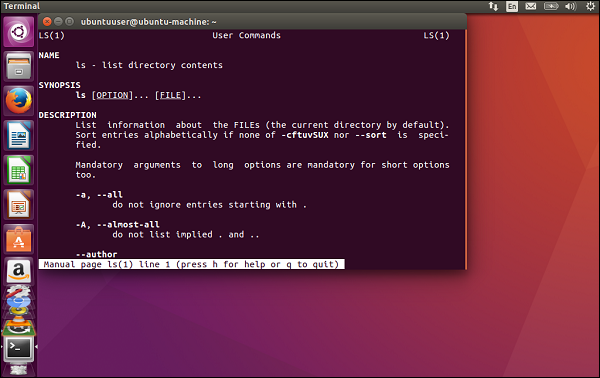
Búsqueda de archivos
Podemos utilizar el comando find para buscar archivos.
Sintaxis
find filepattern
Parámetros
Patrón de archivo – Es el patrón utilizado para buscar archivos.
Salida
Se mostrarán los archivos basados en el patrón de archivo.
Ejemplo
En este ejemplo, emitiremos el siguiente comando.
find Sample.*
Este comando listará todos los archivos que comienzan con la palabra ‘Sample’.

whoami
Este comando se utiliza para mostrar quién es el usuario conectado actualmente.
Sintaxis
whoami
Parámetros
Ninguno
Salida
Se mostrará el nombre del usuario conectado actualmente.
Ejemplo
En este ejemplo, emitiremos el siguiente comando.
whoami
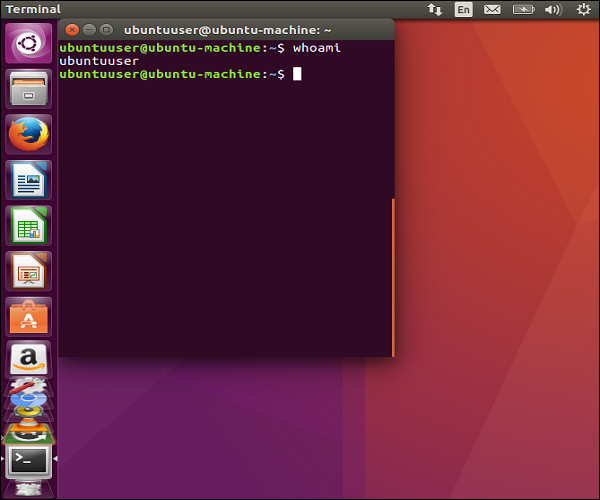
Directorio de trabajo actual
Este comando mostrará el directorio de trabajo actual.
Sintaxis
pwd
Parámetros
Nada
Salida
Se mostrará el directorio de trabajo actual.
Ejemplo
En este ejemplo, emitiremos el siguiente comando.
Pwd
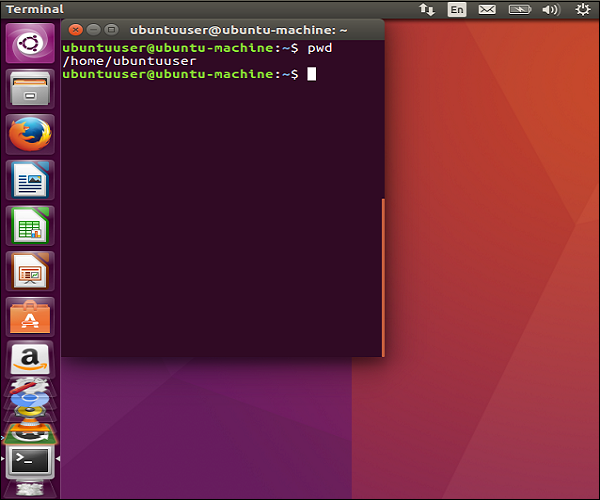
.